Your Uninstaller 2008卸你没商量
小资料:
软件名称: Your Uninstaller!2008 PRO
语言种类:简体中文
版本号: V6.1.1252
文件大小: 3760K
软件类型: 系统工具/安装卸载
系统平台: Win2000/XP/vista
下载地址:
一、界面速览
下载压缩包后,点击其中的主程序,便开启了窗口。首先,映入眼帘的是那大大的导航按钮,蓝色的底蕴,将光标移动到上面便可以显示浮动标识,涉及到了六个功能模块,分别是卸载软件程序、控制启动程序、查找/清理临时文件、清理开始菜单、清理上网痕迹(IE右键菜单)、援助中心。窗口底部的工具按钮随着上面选择不同功能,而显示不同的操作按钮。六种功能与“模块”菜单的命令一一呼应。另外,在窗口的右边是帮助窗口,随着点击不同的功能模块,它会显示该模块下命令如何执行,帮助用户尽快上手,如图1所示。
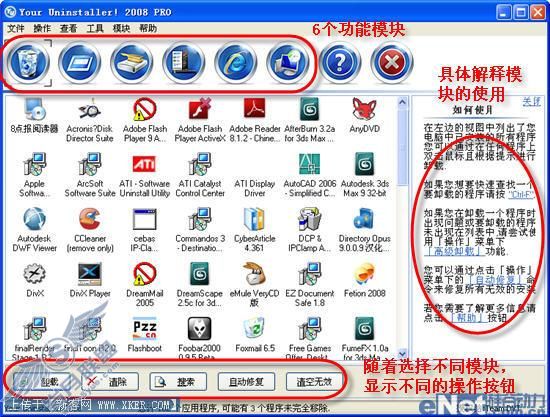
小提示:点击“卸载软件程序”按钮,在“文件”菜单中会显示出“备份卸载信息”与“还原卸载信息”命令,这是专为卸载程序准备的;其余的5个功能模块在“文件”菜单中只体现一个“退出”命令。
二、功能实现
1、卸载软件程序
笔者由于粗心把一个软件运行密码搞丢了,结果运行不得,删除不得,横竖要密码!笔者不想通过手工清理注册表来删除,怎么办?Your Uninstaller!上!单击“卸载软件程序”按钮,在选项区点击要删除的“文件保护专家”,然后点击“卸载”按钮,启动卸载向导,显示该程序的信息资料,点击下一步,又出现卸载需要输入密码的窗口,如图2所示,怎么办?这里先点击“取消”按钮,于是跳出警告信息,如图3所示,选择“yes”。
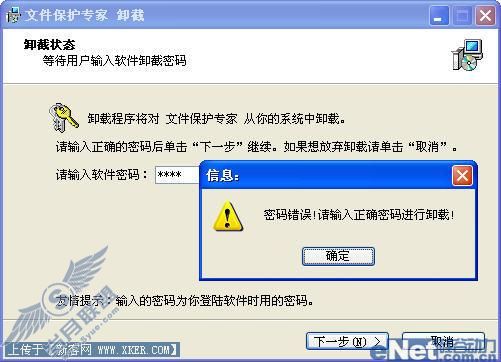

接下来就开始搜索所有“文件保护专家”相关信息,当完成时,点击“缩放”按钮,显示详细列表,如图4所示,用户再做一下校对,看一下没有异议后,便点击下一步,开始彻底卸载软件。
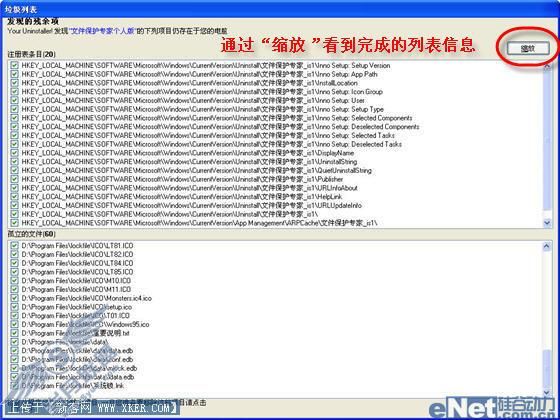
点评:用系统自带的“添加/删除程序”、“文件保护专家卸载程序”,以及著名的“CCleaner”卸载软件都无法卸载此类先要输入密码的程序,而“Your Uninstaller!”的一个警告信息却让它峰回路转,彻底卸载!这就解决了一类软件(即丢掉了运行密码的软件)的卸载问题。
另外,笔者也做了个试验,先将“添加/删除程序”列表中的“文件保护专家”项删除掉,然后想通过“操作”菜单中的“高级卸载”命令(注:该命令可以对未在“添加/删除程序”列表中出现的项目进行卸载)查找并卸载,但所提供的“程序卸载高级列表”中并没有发现“文件保护专家”,用“ctrl+f”搜索它,也无法找到。因此,笔者期待着“高级卸载”与“ctrl+f(搜索)”功能更加完善。如图5所示。
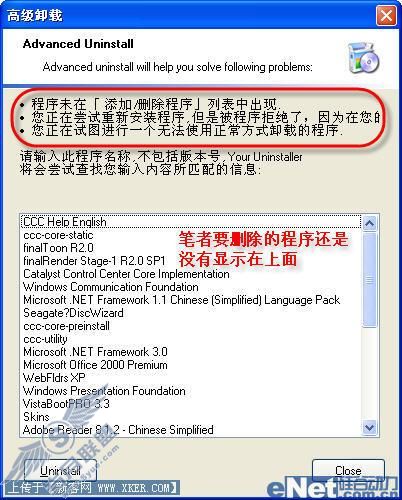
在这部分中会看到当前随系统启动的程序项,对其中的有疑意的内容可以进行查看源安装路径、属性、删除、隐藏、运行等操作,其实就是非常友好的显示了注册表中的信息,让一般用户看的懂,操作起来方便,如图6所示。
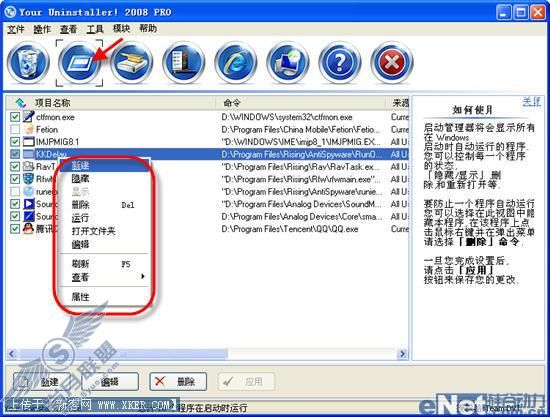
点评:通过“控制启动程序”功能,还可以创建系统启动项、编辑已有的项目。“隐藏”某项进程只是在诸如卡卡、瑞星防火墙等实时检测软件的“启动”项中不显示出来,并不是隐藏运行。
3、查找清理文件部分
选择要扫描的对象,然后点击“扫描”启动搜索,等待一会后,便显示相关信息,用户对列表做一下检查,对于怀疑的文件,可以点击右键,在弹出菜单中查看“详细信息”或“所在文件夹”,最后再做全部删除。总之,对于要删除的文件做到胸有成竹。如7所示。
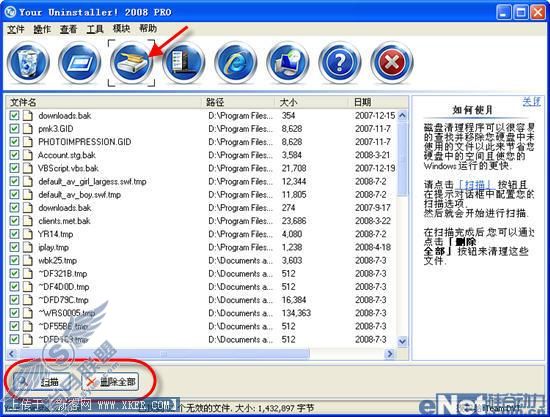
点评:这里的清理的文件类型大约二十种,但笔者认为还不足,如果能和前面的“卸载软件程序”结合一下就更好了,因为,笔者发现,用前面的功能卸载掉程序后,在注册表中仍存有一些垃圾,如果能在这里再做一下“斩草除根”,就更彻底了!不然,单单通过这二十种文件类型扫描出的垃圾并没有包含前面卸载掉的程序杂项。 4、清理开始菜单部分
这部分是对不想在开始菜单中出现的程序项目进行清理,只要勾选其中的某一项再点击“应用”便可以在开始菜单中不再显示该项内容,有些类似于系统的隐藏。另外,通过点击“类别”按钮,可以对当前菜单进行字母顺序排列,方便用户的的搜索。
5、清理上网痕迹/IE右键菜单
随着安装的软件增多,有的软件命令会显示在右键菜单中,而且有的IE增强插件已经删除,但是由于键值仍然存在于注册表中,还是显示,那么如何办呢?在这里便可以轻松办到,选择不想要的命令,点击“删除”或“隐藏”,最终再点击“应用”按钮,即可。如图8所示。
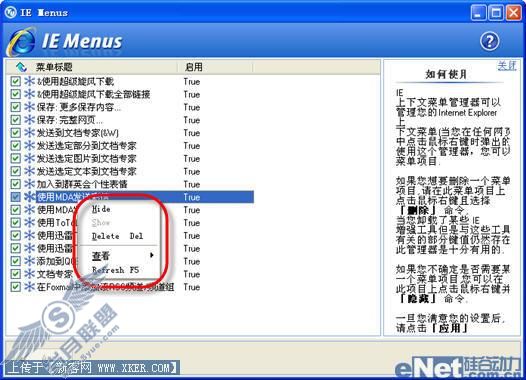
6、援助中心
这里是对卸载程序的备份和恢复,当用软件卸载某个程序时,会自动产生一个记录。选中它,再单击“恢复”按钮,重新启动机器后即还原到某程序存在的状态。也可以就此点击“创建备份”按钮,输入新备份名称,新建一恢复点。如图9所示。
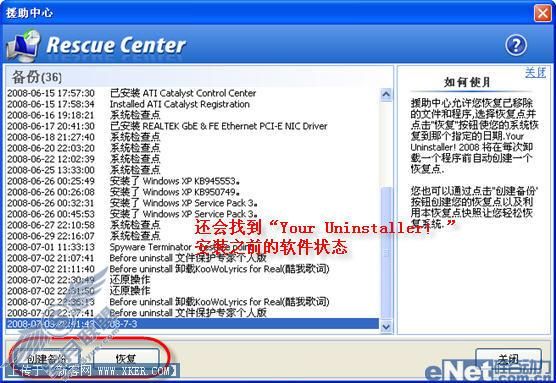
写在最后:
软件在硅谷原动力、新浪等网站的下载推荐指数是四星以上,可能就在于它的易用性、界面友好,涉及六个功能项操作的自动化程度高,同时对于没正确卸载时留下的故障解决的很好,不需要用户直接面对注册表操作,不失为向“菜鸟”级用户推荐的好工具。
